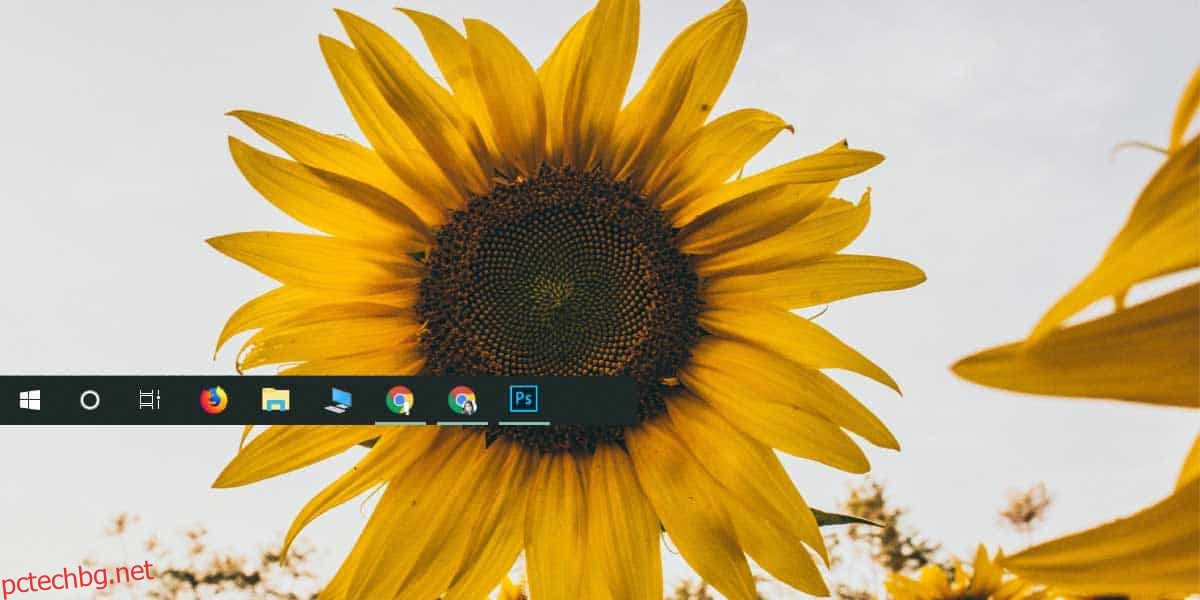Всеки има своята лента на задачите, настроена по различен начин. Каквито и приложения да сте закрепили в лентата на задачите, реда, в който се намират, и иконите, които използват, се съхраняват в Windows 10. Информацията прави така, че фиксираните елементи да останат там, където са и ОС да не ги забравя . Ако създавате нов потребител на вашия компютър, правите нова/чиста инсталация или просто настройвате нов компютър с Windows 10, където искате същото подреждане на лентата на задачите, можете да архивирате оформлението на лентата на задачите, което имате, и лесно да го възстановите на всяка система.
Преди да започнем, не забравяйте, че елементите могат да бъдат възстановени само ако приложенията, за които са, също са инсталирани на вашата система. Ако възстановявате оформление на лентата на задачите, което включва Firefox, фиксиран на определена позиция в лентата на задачите, но нямате инсталиран Firefox, приложението няма да бъде добавено автоматично.
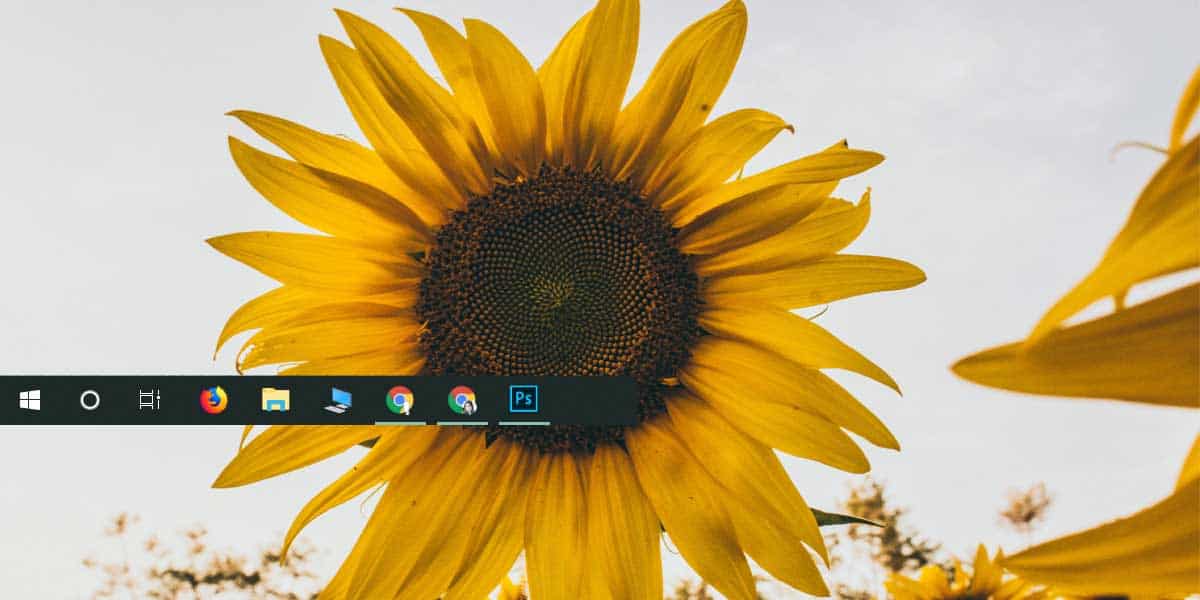
Архивирайте оформлението на лентата на задачите
За да архивирате оформлението на лентата на задачите, трябва да архивирате ключ в системния регистър на Windows. Архивирането на ключове обаче не изисква администраторски права, а възстановяването им.
Отворете редактора на системния регистър и отидете до следния ключ.
ComputerHKEY_CURRENT_USERSoftwareMicrosoftWindowsCurrentVersionExplorerTaskband
Щракнете с десния бутон върху клавиша Taskband и от контекстното меню изберете „Експортиране“. Запазете ключа с името Taskband и оформлението на лентата на задачите ще бъде архивирано.
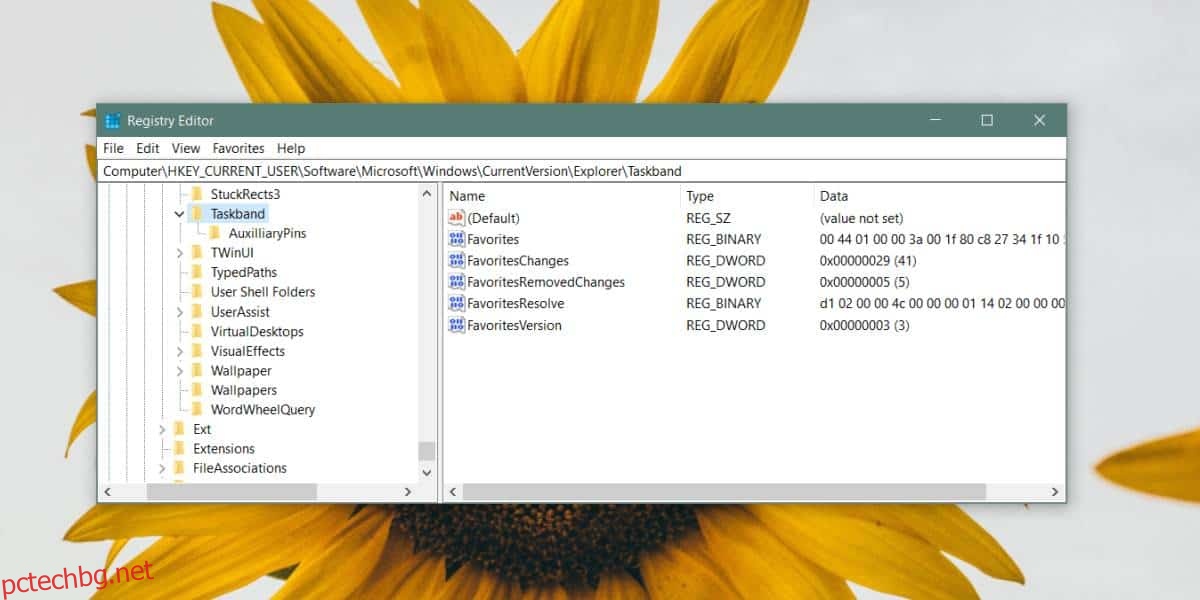
За да възстановите оформлението на лентата на задачите, щракнете с десния бутон върху ключа на системния регистър, който сте архивирали, и изберете опцията Обединяване. След като ключът се слее с вашия регистър, всички елементи в лентата на задачите ще се появят отново там, където първоначално сте ги закрепили. Ако не го направят, рестартирайте Explorer и това ще свърши работа.
Тук също трябва да споменем, че много хора съветват да архивирате съдържанието на папката по-долу, за да архивирате оформлението на лентата на задачите. Тази папка съдържа всички елементи, които са закрепени към лентата на задачите, но върши много лоша работа по архивиране на оформлението и възстановяването му. Не всички артикули са възстановени (в зависимост от естеството им), както и редът им също не се запазва.
%AppData%MicrosoftInternet ExplorerQuick LaunchUser PinnedTaskBar
Регистърът е единственият надежден начин за архивиране на оформлението на лентата на задачите. Ако сте задали персонализирани имена на елементи в лентата на задачите, например сте закрепили Chrome към лентата на задачите, но сте преименували прекия път на Браузър, трябва да имате пряк път със същото име на вашия работен плот, за да бъде закачен отново към лентата на задачите след обединяване на ключа на системния регистър. Оформлението разчита на това, че много неща са настроени по същия начин, както са били, когато сте го архивирали.
Вижте как можете да архивирате оформлението на менюто „Старт“ в Windows 10.